情報番号:014350 【更新日:2013.07.09】
「dynabook TV Center」BSデジタル・110度CSデジタル放送が視聴できない場合
| 対応機種 | |
|---|---|
| 対象OS | Windows(R)8,Windows 8.1 |
| カテゴリ | テレビ、テレビのトラブル |
回答・対処方法
はじめに
「dynabook TV Center」で、BSデジタル・110度CSデジタル放送を視聴できない場合の対処方法について説明します。以下の操作手順を参照して、アンテナ設定を確認してください。
<事前確認事項>
個人住宅などでUHFアンテナケーブルと、BS/CSアンテナケーブルが別々の場合は、混合器を購入してUHFアンテナケーブルと、BSデジタル・110度CSデジタル放送のアンテナケーブルを混合して、パソコンのアンテナ入力端子に接続する必要があります。
詳しくは[014105 :テレビアンテナを接続する方法]を参照してください。
| 【Windows 8.1へアップデートして使用されている方へ】 本情報は、Windows 8プレインストール時の操作手順となります。 Windows 8.1へアップデート後も同様の操作を行なうことができますが、Windows 8.1アップデート前、またはアップデート後に対応したソフトウェアへアップデートが必要です。ソフトウェアのダウンロード/インストールについては、[014827:「東芝サービスステーション」ドライバーやアプリなどの更新情報を確認し、インストールする方法<Windows 8.1>]を参照してください。 Windows 8.1の一般的な操作手順については、<Windows 8.1 FAQ情報>を参考ください。 |
操作手順
- スタート画面で、[dynabook TV Center]タイルをクリックします。
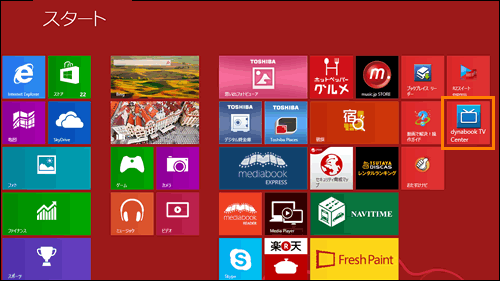 (図1)
(図1)
※または、デスクトップ画面の[dynabook TV Center]アイコンをダブルクリックします。
 (図2)
(図2)
- 「dynabook TV Center」が起動します。「dynabook TV Center」の画面上をマウスの右ボタンでクリックし、表示されるメニューから[設定]をクリックします。
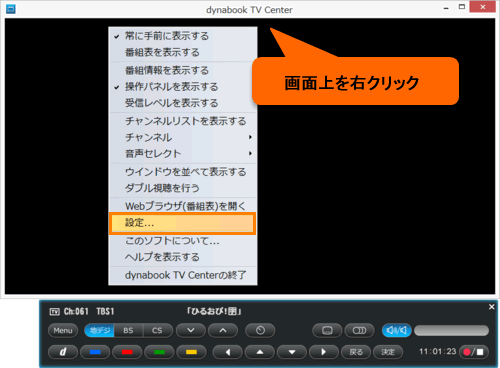 (図3)
(図3)
- 「dynabook TV Centerの設定」画面が表示されます。画面左側の[チャンネル設定]をクリックします。
- 画面右側の”アンテナ設定(BS/CS)”項目の[□ 電源供給を行う]のチェックがはずれている場合は、クリックしてチェックを付けて[OK]ボタンをクリックします。
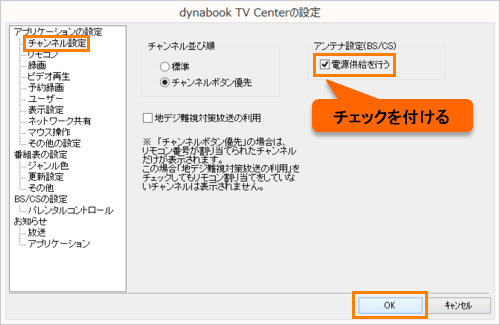 (図4)
(図4)
設定は以上です。
BSデジタル・110度CSデジタル放送が視聴できるか確認してください。
以上
